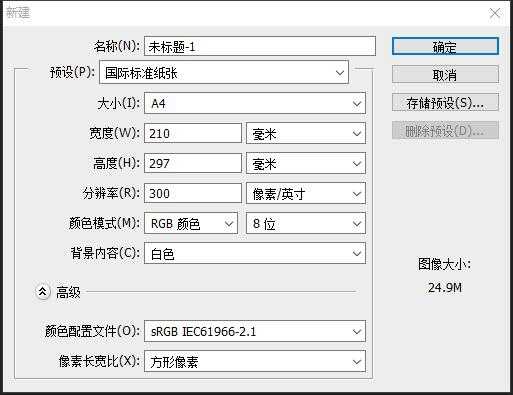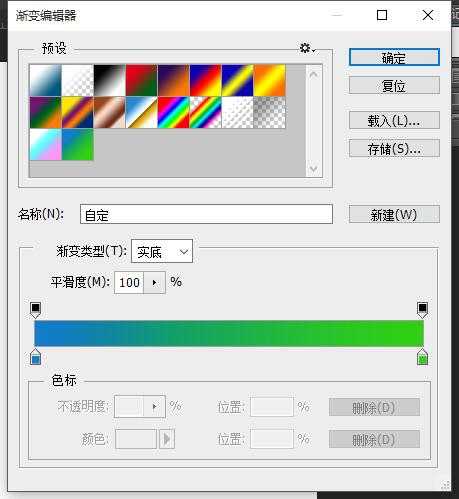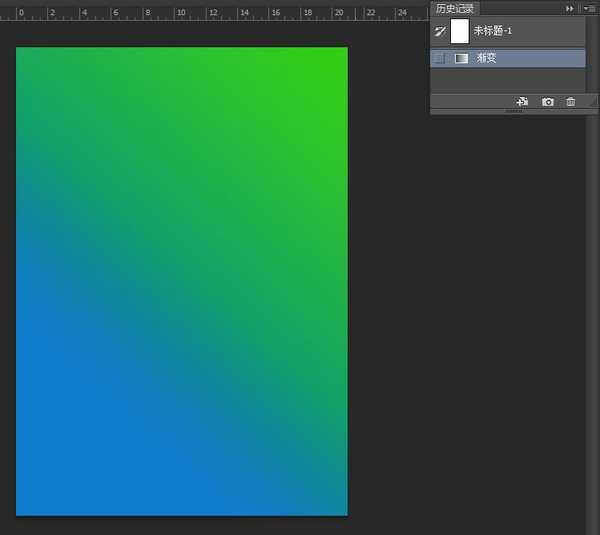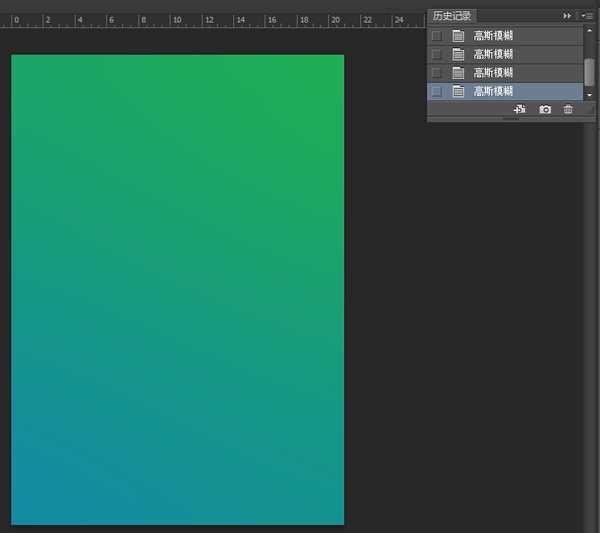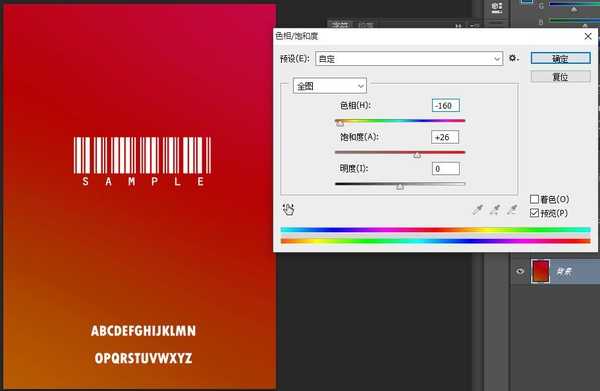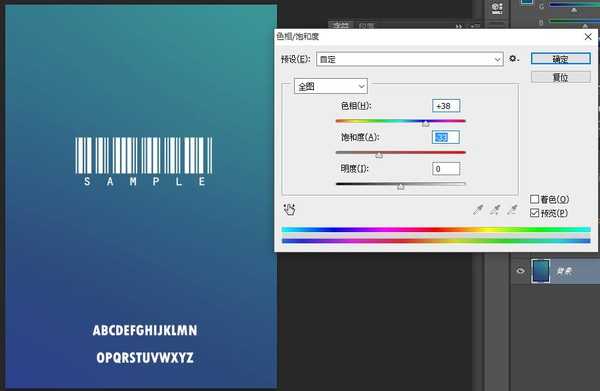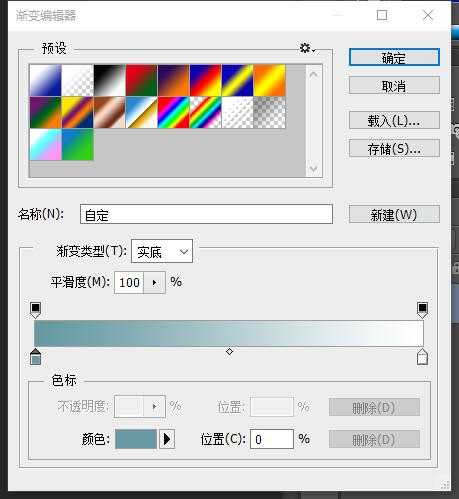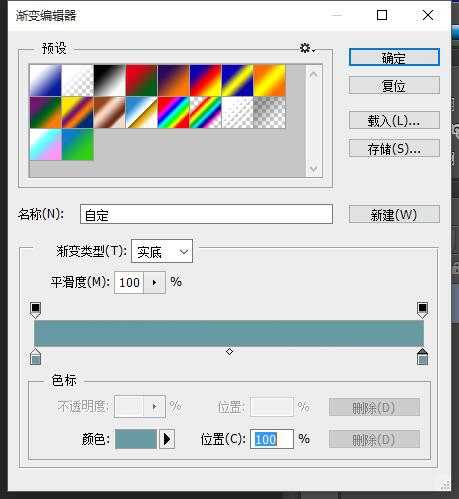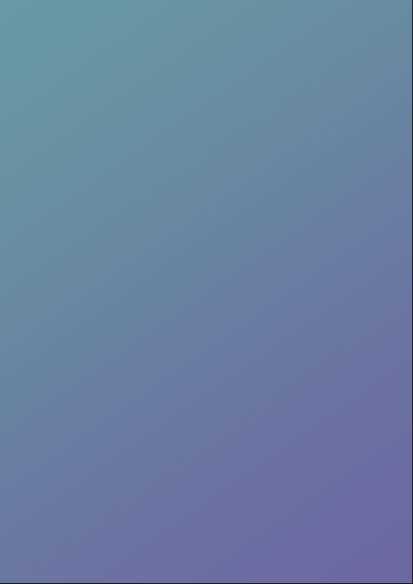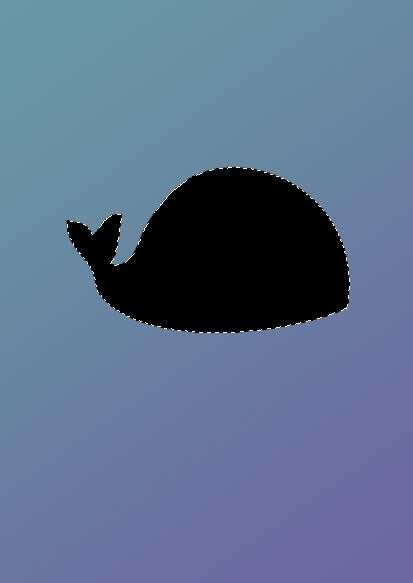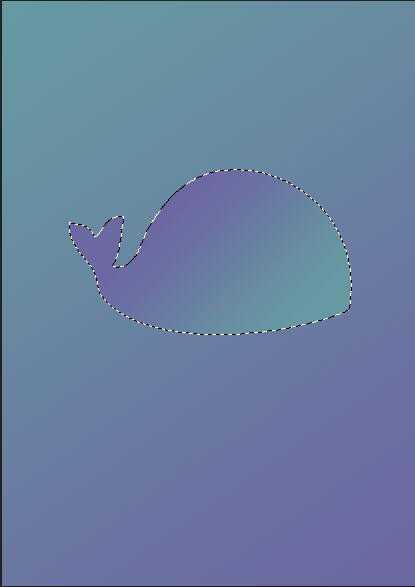今天小编为大家分享PS简单制作唯美朦胧柔美的渐变APP引导页方法,教程很不错,难度不是很大,推荐到,大家快快来学习吧!
此适合和对颜色研究不深,又急需应用的朋友。小编良心保证,再零基础的同学也能学会,而且效果还很棒!
先随便新建一个图像:
然后用渐变工具,随便选两个相近的颜色:
然后随便拉出一个看起来就不怎么样的图:
然后打开高斯模糊,直接把半径拉到最大:
然后狂摁Ctrl+F直到你觉得这样手累,不对,是看得过眼了。
最后就随便打一些字,完成。
够零基础吧,够随便吧…..
PS:到这一步了发现颜色选错了?没关系,我们摁Ctrl+U呼出色相/饱和度,然后随意拖,直到得到你想要的效果。
我把它命名为"三分颜色开染坊"法。
颜色进阶版先确定主题,找一个比较符合主旨的颜色,然后进渐变选项,加入颜色:
然后用吸管将另一边也变为同样的颜色:
点开颜色,按照幼儿园学的红橙黄绿青蓝紫来将色带上的颜色挪一个色系。
即成不用模糊的:
之后随便加个图形,用魔棒点选。比如说我想做个鲸鱼为主题的:
用渐变工具拖动。注意和原来的渐变方向相反:
然后我发现这样子鲸鱼和背景的对比太不明显了……. 而且这个鲸鱼不喷水TAT(内心OS:大哥,你不喷水谁知道你是鲸鱼啊 TAT)
于是摁Ctrl+M调出曲线工具,上下拖动一下,然后强行加个水,即成:
教程结束,以上就是PS简单制作唯美朦胧柔美的渐变APP引导页方法,是不是很简单啊,希望大家喜欢本教程!
PS,APP引导页
RTX 5090要首发 性能要翻倍!三星展示GDDR7显存
三星在GTC上展示了专为下一代游戏GPU设计的GDDR7内存。
首次推出的GDDR7内存模块密度为16GB,每个模块容量为2GB。其速度预设为32 Gbps(PAM3),但也可以降至28 Gbps,以提高产量和初始阶段的整体性能和成本效益。
据三星表示,GDDR7内存的能效将提高20%,同时工作电压仅为1.1V,低于标准的1.2V。通过采用更新的封装材料和优化的电路设计,使得在高速运行时的发热量降低,GDDR7的热阻比GDDR6降低了70%。
更新日志
- 小骆驼-《草原狼2(蓝光CD)》[原抓WAV+CUE]
- 群星《欢迎来到我身边 电影原声专辑》[320K/MP3][105.02MB]
- 群星《欢迎来到我身边 电影原声专辑》[FLAC/分轨][480.9MB]
- 雷婷《梦里蓝天HQⅡ》 2023头版限量编号低速原抓[WAV+CUE][463M]
- 群星《2024好听新歌42》AI调整音效【WAV分轨】
- 王思雨-《思念陪着鸿雁飞》WAV
- 王思雨《喜马拉雅HQ》头版限量编号[WAV+CUE]
- 李健《无时无刻》[WAV+CUE][590M]
- 陈奕迅《酝酿》[WAV分轨][502M]
- 卓依婷《化蝶》2CD[WAV+CUE][1.1G]
- 群星《吉他王(黑胶CD)》[WAV+CUE]
- 齐秦《穿乐(穿越)》[WAV+CUE]
- 发烧珍品《数位CD音响测试-动向效果(九)》【WAV+CUE】
- 邝美云《邝美云精装歌集》[DSF][1.6G]
- 吕方《爱一回伤一回》[WAV+CUE][454M]